0x80042304 수정: 볼륨 섀도 복사본 공급자가 시스템에 등록되지 않았습니다.
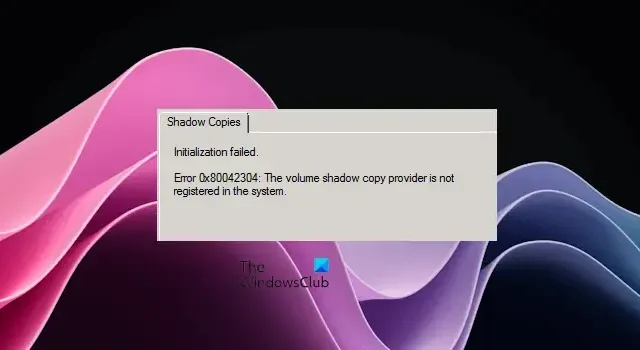
이 기사에서는 Windows 11/10에서 ” 0x80042304: 볼륨 섀도 복사본 공급자가 시스템에 등록되지 않았습니다 ” 오류를 해결하는 방법을 살펴보겠습니다 . 이 오류는 Windows PC의 볼륨 섀도 복사본 서비스 와 관련이 있습니다 .
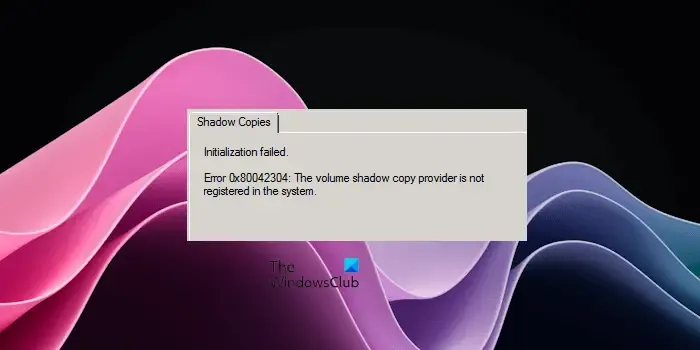
Windows 11/10에서 특정 하드 드라이브에 대한 섀도 복사본을 구성할 수 있습니다. 이렇게 하면 파일 탐색기에서 이전 버전 복원 이라는 기능이 활성화됩니다 . 이 기능을 사용하면 특정 하드 드라이브 내부에서 삭제된 파일을 복구할 수 있습니다. 시스템 복원 지점을 생성하려면 섀도 복사본도 필요합니다.
0x80042304 수정: 볼륨 섀도 복사본 공급자가 시스템에 등록되지 않았습니다.

- 볼륨 섀도 복사본 공급자 또는 VSS DLL 파일을 다시 등록합니다.
- 작업 시스템에서 필요한 레지스트리 파일을 복사합니다.
이러한 모든 수정 사항을 자세히 살펴보겠습니다.
1] 볼륨 섀도 복사본 공급자 또는 VSS DLL 파일을 다시 등록합니다.

오류 메시지에는 볼륨 섀도 복사본 공급자가 시스템에 등록되어 있지 않다고 나와 있습니다. 따라서 이 문제를 해결하려면 볼륨 섀도 복사본 공급자를 다시 등록해야 합니다. 이렇게 하려면 명령 프롬프트에서 필요한 명령을 실행해야 합니다. Windows 검색 또는 실행 명령 상자를 통해 명령 프롬프트를 시작합니다. 이제 다음 명령을 하나씩 입력하고 각 명령을 입력한 후 Enter 키를 누릅니다.
cd /d %windir%\system32
Net stop vss
Net stop swprv
regsvr32 ole32.dll
regsvr32 oleaut32.dll
regsvr32 vss_ps.dll
vssvc /register
regsvr32 /i swprv.dll
regsvr32 /i eventcls.dll
regsvr32 es.dll
regsvr32 stdprov.dll
regsvr32 vssui.dll
regsvr32 msxml.dll
regsvr32 msxml3.dll
regsvr32 msxml4.dll
Net start swprv
Net start vss
이제 백업 작업을 수행하거나 섀도 복사본을 구성하십시오. 이번에는 오류가 발생하지 않아야 합니다.
2] 작업 시스템에서 필요한 레지스트리 파일을 복사합니다.
시스템 복원 지점 만들기![]()
볼륨 섀도 복사본 공급자와 연결된 레지스트리 키는 레지스트리 편집기의 다음 경로에 있습니다.
HKEY_LOCAL_MACHINE\SYSTEM\CurrentControlSet\Services\VSS\Providers
레지스트리 편집기를 엽니다 . 위 경로를 복사하여 레지스트리 편집기의 주소 표시줄에 붙여넣고 Enter 키를 누릅니다 .
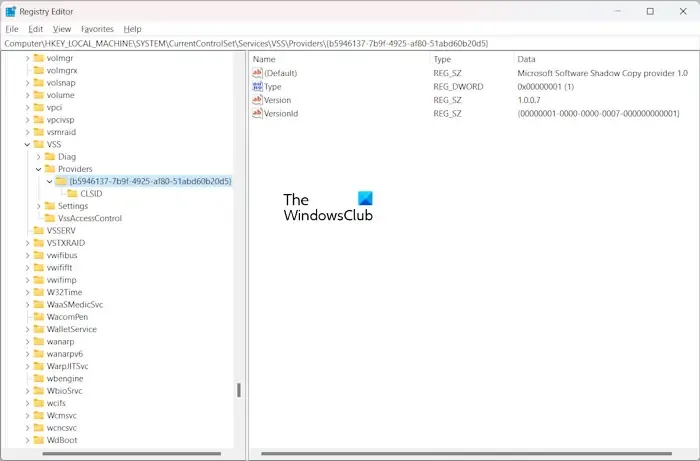
이제 Providers 키를 확장하세요. 해당 키 아래에 일부 값이 표시됩니다. 이 값을 더 확장하면 CLSID 키가 표시됩니다. 예를 들어 Providers 키 아래의 하위 키 {b5946137-7b9f-4925-af80-51abd60b20d5}의 오른쪽에는 다음 값이 포함되어야 합니다.
- 문자열 값 – (기본값) 값 데이터 Microsoft Software Shadow Copy Provider 1.0 .
- DWORD(32비트) 값 – 값 데이터 1 을 입력합니다 .
- 문자열 값 – 값 데이터가 1.0.0.7 인 버전입니다 .
- 문자열 값 – 값 데이터가 있는 VersionId {00000001-0000-0000-0007-000000000001} .
(기본값) {65EE1DBA-8FF4-4a58-AC1C-3470EE2F376A}![]()
다른 정상 컴퓨터를 열고 레지스트리 편집기에서 위에서 언급한 경로로 이동합니다. 이제 해당 컴퓨터에서 동일한 레지스트리 하위 키를 내보내고 해당 키를 USB 플래시 드라이브로 이동합니다. 이 예에서 하위 키는 {b5946137-7b9f-4925-af80-51abd60b20d5}입니다. 귀하의 경우에는 동일할 수도 있고 다를 수도 있습니다.
USB 플래시 드라이브를 컴퓨터에 연결하고 정상 컴퓨터에서 내보낸 레지스트리 파일을 두 번 클릭합니다. 해당 레지스트리 파일을 레지스트리에 병합하려면 예를 클릭하세요 .
하위 키 {65EE1DBA-8FF4-4a58-AC1C-3470EE2F376A}가 컴퓨터에서 동일하고 해당 값이 누락된 경우 위에서 언급한 값을 수동으로 생성할 수도 있습니다.
그게 다야. 이게 도움이 되길 바란다.
볼륨 섀도 복사본 서비스 오류를 어떻게 수정합니까?
다양한 볼륨 섀도 복사본 서비스 오류가 발생할 수 있습니다. 오류가 다르면 문제 해결을 위한 다른 접근 방식이 필요합니다. 예를 들어 VSS 오류 코드 0x80042312는 이 작업의 최대 볼륨 수에 도달했음을 나타냅니다 . 따라서 섀도 복사본 스토리지를 늘리거나 드라이브의 이전 섀도 복사본을 삭제해야 합니다.
볼륨 섀도 복사본 오류 0x8004230F란 무엇입니까?
볼륨 섀도 복사본 오류 0x8004230F 상태 섀도 복사본 공급자가 지정된 작업을 처리하는 동안 예기치 않은 오류가 발생했습니다 . 따라서 이는 예상치 못한 오류입니다. 이 문제를 해결하려면 클린 부팅 상태에서 작업을 수행하거나 VSS 서비스를 다시 시작하는 등의 몇 가지 해결 방법을 시도해 볼 수 있습니다.


답글 남기기